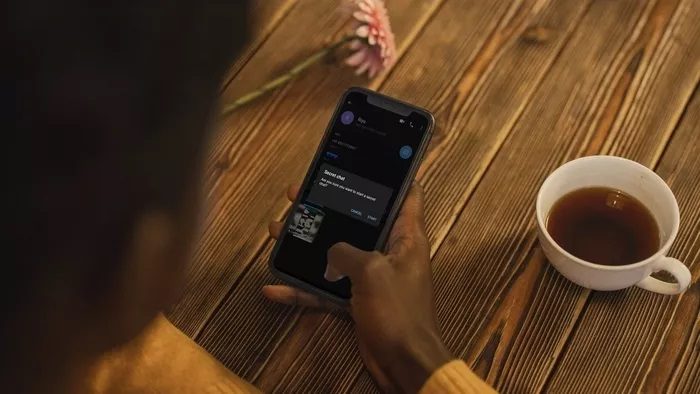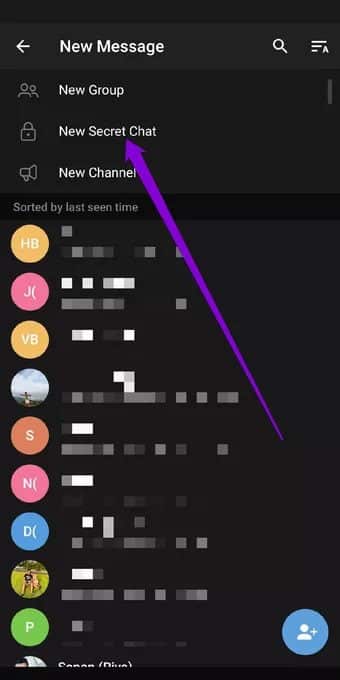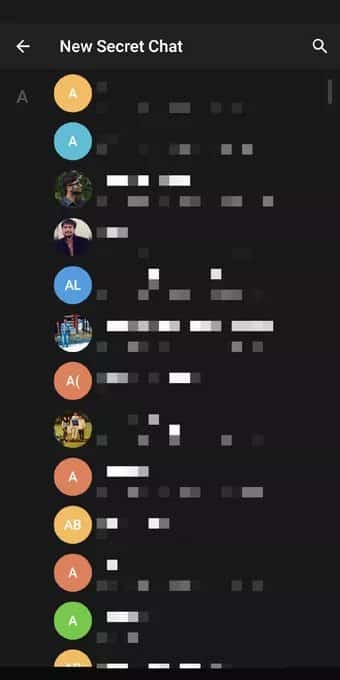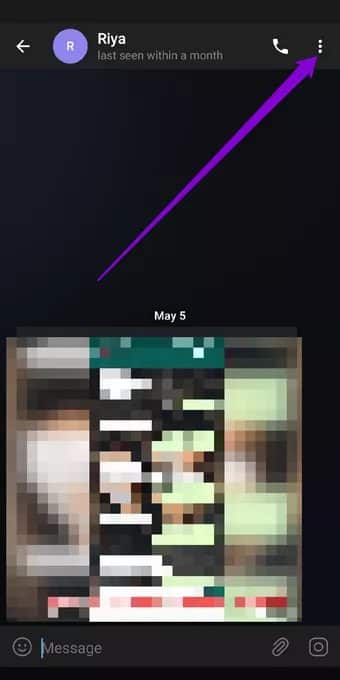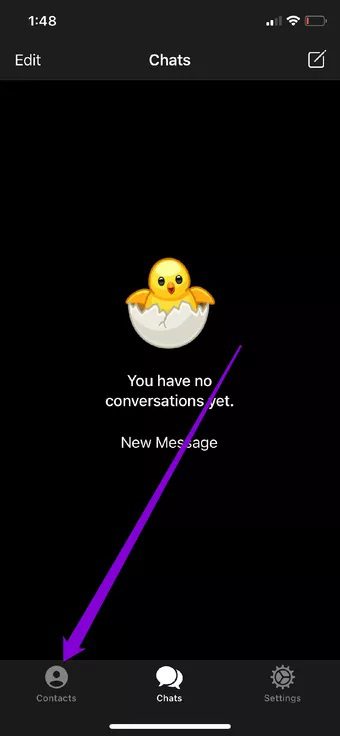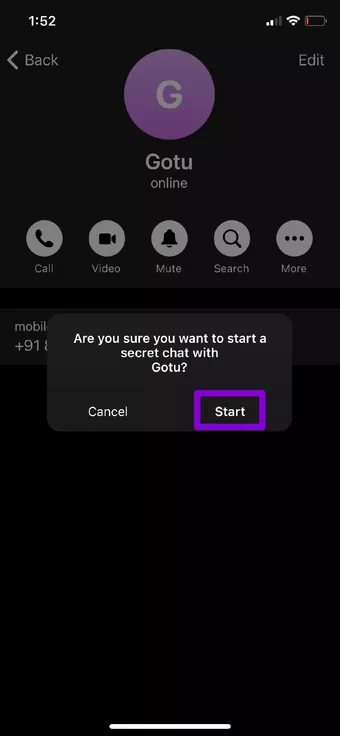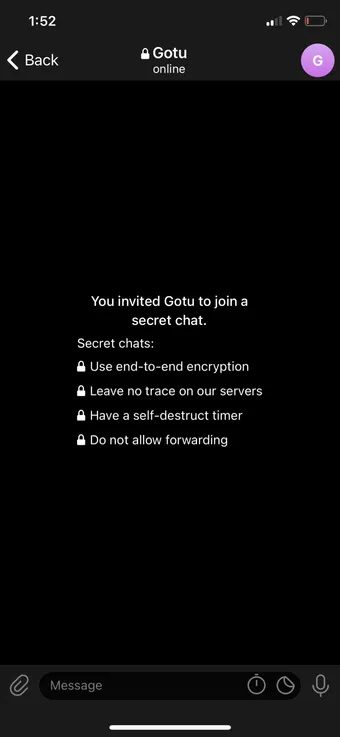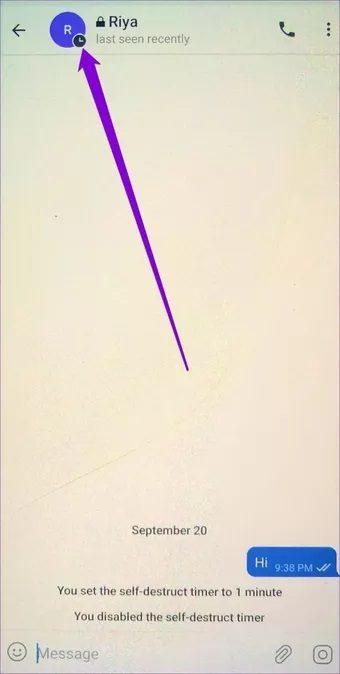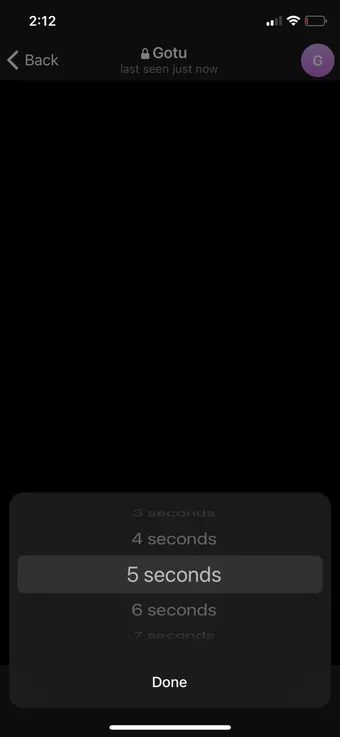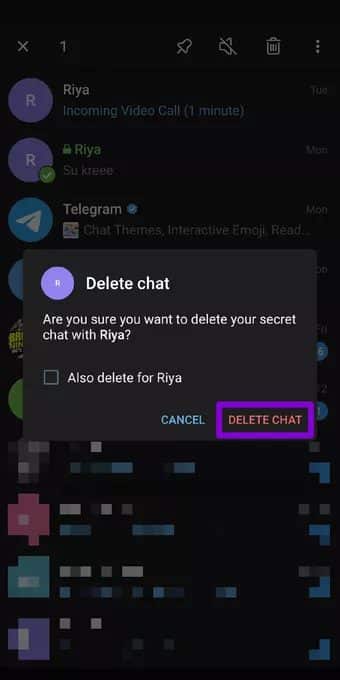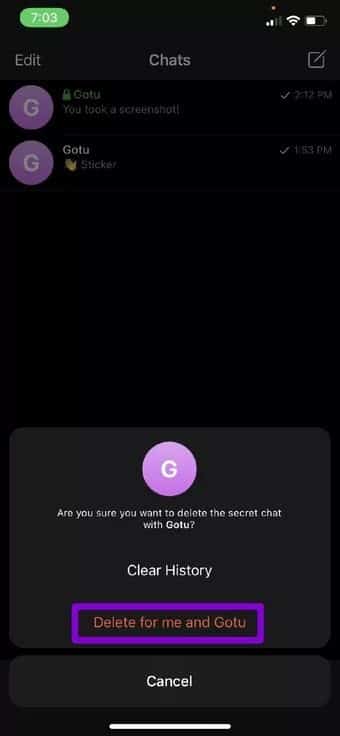Android 및 iOS에서 Telegram 비밀 채팅을 사용하는 방법
텔레그램은 곧 WhatsApp에 대한 최고의 대안 중 하나. 사용자가 좋아하는 저명한 메시징 전보 봇 , 채널, 채팅 폴더 등 이 모든 제안 중에서 Secret Chat은 WhatsApp이 Telegram을 따라잡으려는 이유를 보여주는 좋은 예입니다.이 기사에서는 Android 및 iOS에서 Telegram 비밀 채팅을 사용하는 방법을 배울 것입니다.
현재 텔레그램의 비밀 채팅 기능은 현재 XNUMX:XNUMX 채팅만 가능합니다. 따라서 지금과 같은 비밀 그룹 채팅 기능은 없습니다.
이 기사에서는 Telegram의 비밀 채팅 기능에 대해 더 많이 공유하고 Android 및 iPhone에서 작동하는 방식에 대해 설명합니다. 시작하자.
Telegram의 비밀 채팅은 얼마나 안전합니까?
Telegram은 비밀 채팅 기능을 클라이언트 및 클라이언트 암호화와 함께 가장 안전한 채팅 옵션 중 하나로 광고합니다. Telegram의 일반 채팅과 달리 비밀 채팅 데이터는 서버가 아닌 발신자와 수신자의 장치에만 로컬로 저장됩니다. 따라서 휴대전화를 안전하게 보관하는 한 데이터가 손상될 가능성은 거의 없습니다.
스크린샷의 경우 Android용 Telegram은 비밀 채팅 내에서 스크린샷을 차단할 수도 있습니다. iOS 사용자는 스크린샷을 찍을 수 있지만 스크린샷을 찍을 때마다 사용자에게 알림을 보냅니다.
전화로 비밀 채팅을 시작하는 방법
먼저 Android 및 iOS의 Telegram에서 비밀 채팅을 시작하는 방법을 알아보겠습니다.
안드로이드
단계1 : Android 기기에서 텔레그램 앱을 엽니다. 이제 오른쪽 하단에 있는 작성 버튼을 클릭하고 새로운 비밀 채팅 옵션을 선택하십시오.
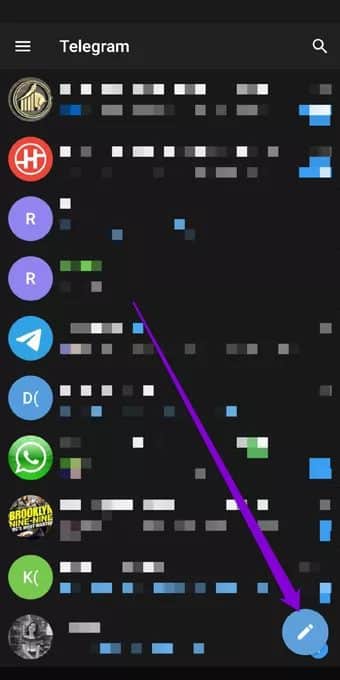
단계2 : 그런 다음 연락처 목록에서 누군가를 선택하여 비밀 채팅을 시작합니다.
또는 기존 채팅에서 비밀 채팅을 시작할 수도 있습니다. 이렇게 하려면 비밀 채팅을 시작하려는 사람의 채팅을 엽니다.
이제 상단의 점 XNUMX개 메뉴를 사용하고 옵션을 선택하여 비밀 채팅을 시작하세요. 마지막으로 메시지가 표시되면 시작을 클릭합니다.
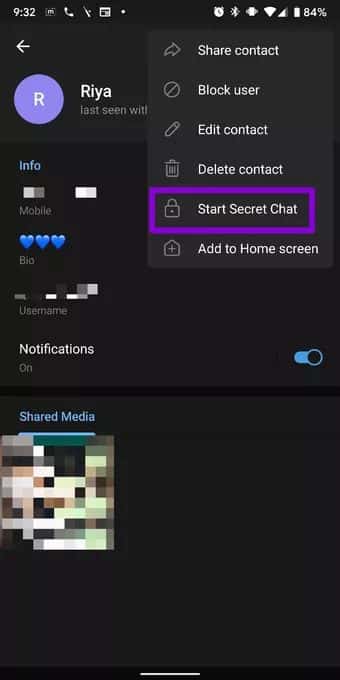
iOS에서
iOS용 Telegram에서 비밀 채팅을 시작하는 것은 Android에서와는 약간 다른 경험입니다. 방법은 다음과 같습니다.
단계1 : iPhone 또는 iPad에서 텔레그램 앱을 실행합니다. 이제 연락처 탭으로 이동하여 연락처에서 아무나 선택하십시오.
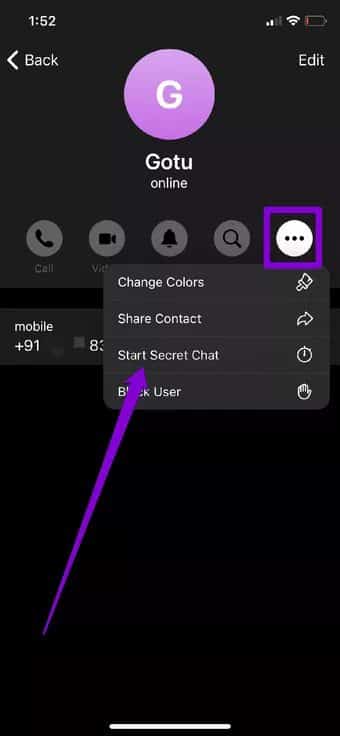
그리고 그게 다야. 이제 이 사람과 비밀 채팅을 시작했습니다.
비밀 전화 채팅에서 자폭 메시지를 보내는 방법
Telegram을 사용하면 비밀 채팅에서 자체 파괴 메시지를 보내 보안을 강화할 수도 있습니다. 타이머를 설정하기만 하면 되며,채팅에서 메시지가 사라집니다.. XNUMX초에서 XNUMX주일 사이로 설정할 수 있습니다.
Telegram의 비밀 채팅에서 자폭 메시지를 보내는 방법을 알아 보려면 계속 읽으십시오.
안드로이드
비밀채팅에서 자폭 메시지를 보내시려면 상단 프로필 사진의 시계 아이콘을 탭하세요. 자폭 타이머를 설정하고 완료를 탭합니다.
iOS에서
비밀 채팅에서 자폭 메시지를 보내려면 텍스트 상자에서 시계 아이콘을 탭하세요. 자폭 메시지의 지속 시간을 설정하고 완료를 누릅니다.
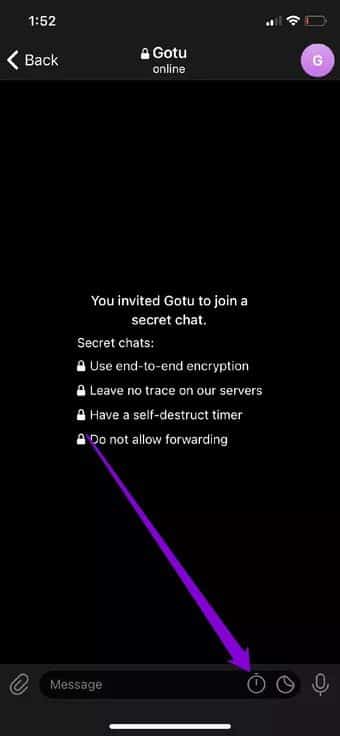
이 옵션을 활성화하면 Telegram은 모든 메시지, 파일 또는 사진 또는 동영상 지정된 시간 이후에 두 장치(발신자 및 수신자) 모두에서.
자폭 메시지는 현재 Telegram의 비밀 채팅 전용 기능입니다. 따라서 일반적인 Telegram 대화에서 이러한 자기 파괴적인 메시지를 보내려는 경우 불행히도 운이 좋습니다.
전화로 비밀 대화를 끝내는 방법
더 이상 비밀 채팅이 필요하지 않고 비밀 채팅을 종료하거나 취소하려는 경우 유일한 옵션은 전체 대화를 삭제하는 것입니다. 방법은 다음과 같습니다.
안드로이드
단계1 : Telegram의 비밀 채팅으로 이동하십시오. 이제 채팅을 길게 누르고 상단의 도구 모음에서 삭제 아이콘을 누릅니다.
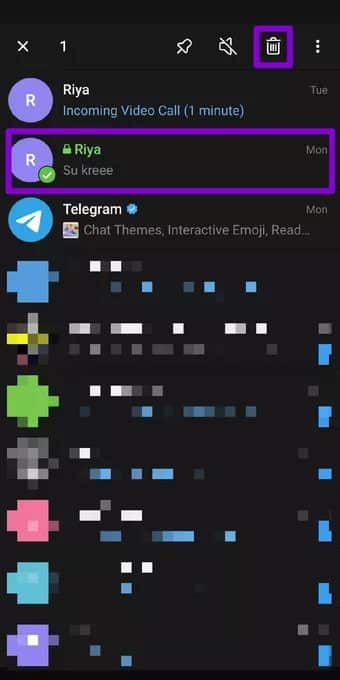
iOS에서
단계1 : iPhone에서 텔레그램 앱을 엽니다. 이제 비밀 채팅 대화를 왼쪽으로 스와이프하고 삭제 버튼을 누르세요.
단계2 : "나와 받는 사람 이름 삭제"를 클릭하여 확인합니다.
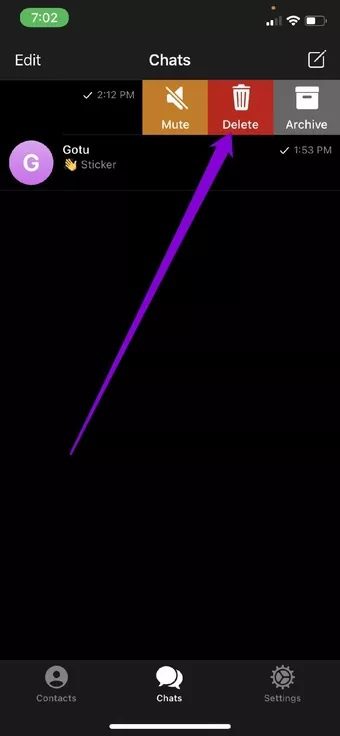
그게 다야 Telegram은 흔적을 남기지 않고 전체 비밀 채팅 대화를 삭제합니다.
비밀을 지킬 수 있습니까?
Telegram의 비밀 채팅은 확실히 흥미진진합니다. 데이터를 보낸 사람과 받는 사람의 장치에만 저장하고 서버에는 저장하지 않으므로 더 안전합니다.
텔레그램을 사용하시겠습니까? 이것 좀 봐 Android 및 iOS Telegram에서 Telegram 비밀 채팅을 사용하기 위한 멋진 팁과 요령 Android 및 iOS의 텔레그램에서 프로처럼 비밀 채팅하기